U ovom ćete vodiču pronaći detaljne korake o tome kako usmjeriti poštu iz sustava Microsoft 365/Office 365 na vlastiti SMTP poslužitelj e-pošte konfiguriranjem Outbound Connector-a u Office365 Exchange Online.
Smjernice se odnose na sljedeće scenarije:
1. Vlasnik ste domene "example.com" i u Microsoft365/Office365 ste konfigurirali domenu "example.onmicrosoft.com" da biste iskoristili značajke i usluge koje pruža Office365, ali želite zadržati neke ili sve svoje poštanske sandučiće na vlastitom vanjskom/lokalnom poslužitelju e-pošte (npr. "mail.example.com").
2. Želite slati/usmjeravati e-poštu s računa domene Office 365 (npr. s "[email protected]"), na račune na vašoj glavnoj domeni (npr. na "[email protected]") čiji su poštanski sandučići smješteni na vanjskom SMTP poslužitelju.
3. Želite proslijediti pozivnice iz Teamsa ili drugih Office365 programa s Office365 Exchange Online računa primateljima/poštanskim sandučićima hostiranima na vanjskom/lokalnom poslužitelju. (npr. iz "[email protected]"za"[email protected]").
4. Ne možete slati e-poštu s računa Office365 domene na svoje glavne račune domene (npr. s "[email protected]"za"[email protected]"), zbog pogreške "550 5.1.10 RESOLVER.ADR.RecipientNotFound; Primatelj [email protected] nije pronađen traženjem SMTP adrese".
Kako konfigurirati konektore e-pošte Microsoft 365/Office 365 za usmjeravanje pošte na vaše vlastite SMTP poslužitelje e-pošte.
Korak 1. Dodajte i potvrdite domenu poslužitelja pošte u sustavu Office 365.
Ako ste to već učinili, dodajte i potvrdite domenu vlastitog poslužitelja e-pošte (vanjski/on-premises), u Office 365. Napraviti to:
- Prijavite se na Microsoft 365 administrativni centar sa svojim administratorskim računom.
- Ići postavke > Domene & kliknite Dodajte domenu
- Slijedite korake za dodavanje i provjeru domene poslužitelja e-pošte (npr. "example.com") u Office 365.
Korak 2. Postavite domenu poslužitelja pošte na 'Internal Relay' u Prihvaćenim domenama u Office 365.
Sada nastavite i postavite domenu vanjskog/lokalnog poslužitelja e-pošte kao "Unutarnji prijenos", tako da se e-poruke za primatelje koji nisu poznati Office365 prosljeđuju na vaš vlastiti poslužitelj e-pošte.
1. Ići Exchange Administratorski centar > Tijek pošte > Prihvaćene domene i kliknite na domenu vanjskog poslužitelja pošte (npr. "example.com").
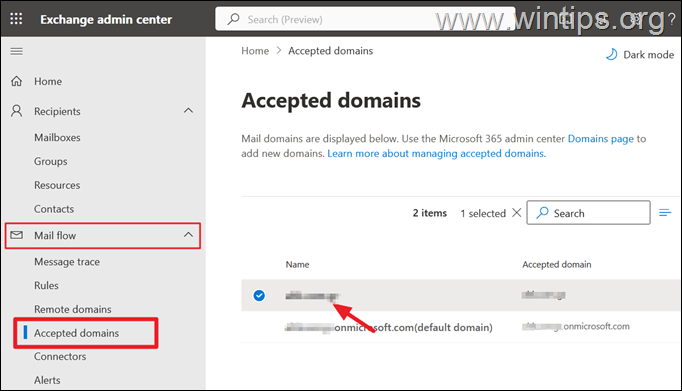
2. Sada odaberite "Unutarnji relej" i kliknite Uštedjeti.
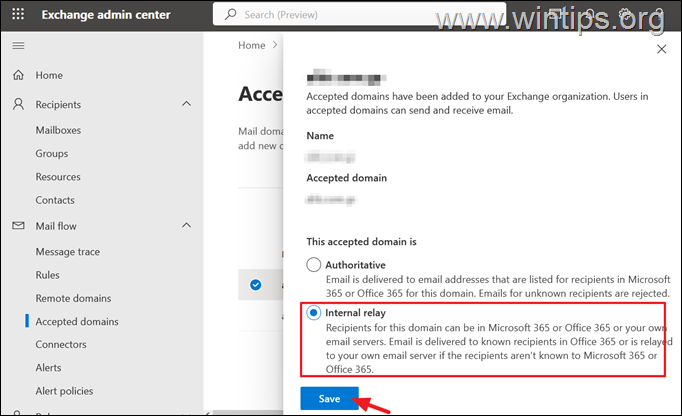
3. korak Usmjerite Office365 e-poštu na vlastiti poslužitelj pošte postavljanjem novog konektora u Microsoft 365 Exchange Admin Centeru.
Nakon primjene gornjih koraka, nastavite s konfiguriranjem novog scenarija usmjeravanja pošte iz sustava Office 365 na vaš vlastiti SMTP poslužitelj pošte, dodavanjem novog izlaznog konektora u Microsoft 365/Office 365:
1. Ići Exchange Administratorski centar > Tijek pošte > Priključci & kliknite Dodajte konektor.
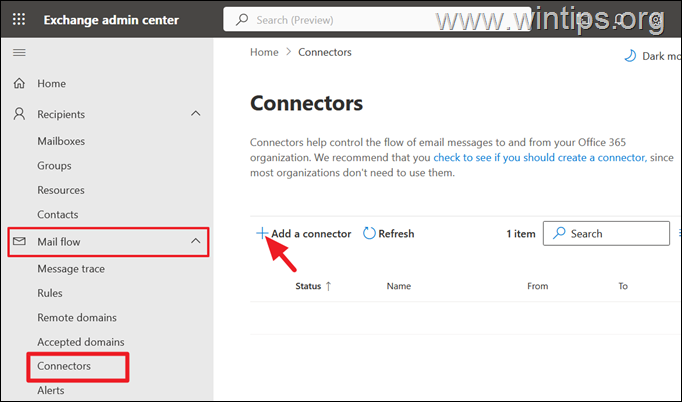
2. U opcijama 'Novi konektor': odaberite sljedeće i kliknite Sljedeći:
- Veza od: Office 365
- Veza sa: Partnerska organizacija, ako je vaš poslužitelj pošte vanjski (npr. SMTP), ili Poslužitelj e-pošte vaše organizacije,ako imate lokalni poslužitelj e-pošte (npr. Exchange).
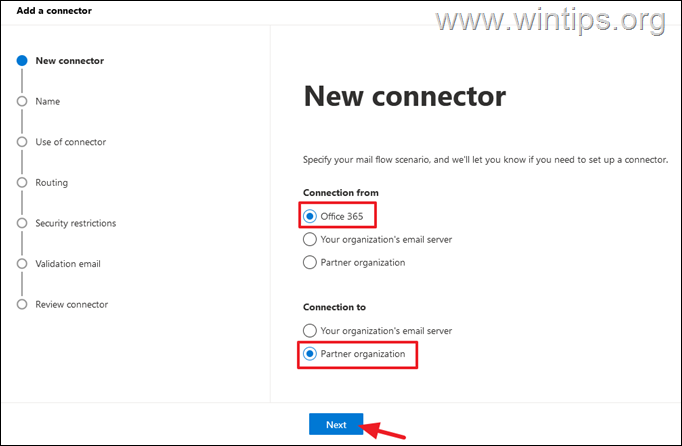
3. U "Naziv konektora": upišite naziv za vaš konektor (npr. "Izlazni konektor za example.com") i opcionalno upišite opis u nastavku. Kada završite, kliknite Sljedeći.
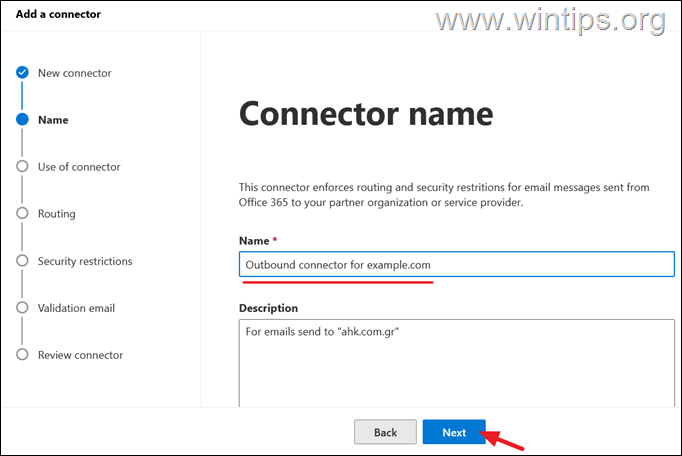
4. Na opcijama "Korištenje konektora":
a. Izaberi "Samo kada se poruke e-pošte šalju na ove domene"
b. Upišite naziv svoje domene (npr. "example.com"), a zatim kliknite plus "+" da biste ga dodali.
c. Kada završite kliknite Sljedeći.
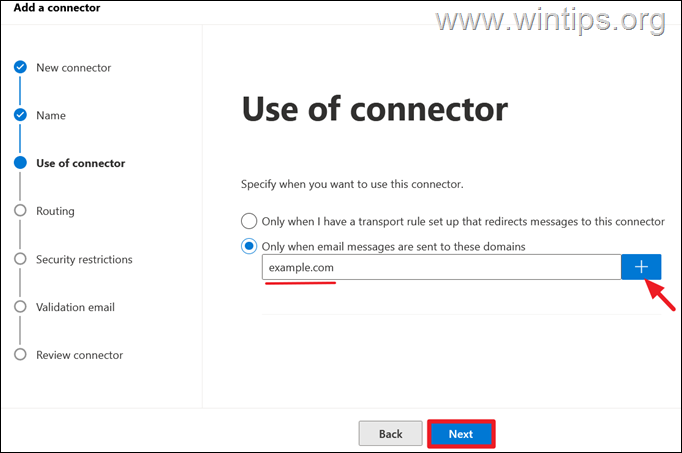
5. U opcijama "Usmjeravanje":
a. Odaberite "Usmjerite e-poštu kroz ove pametne hostove".
b. Tip the Naziv ili IP adresa SMTP poslužitelja e-pošte vašeg poslužitelja e-pošte (npr. "mail.example.com"), a zatim kliknite plus "+" da biste ga dodali.
c. Kada završite, kliknite Sljedeći.
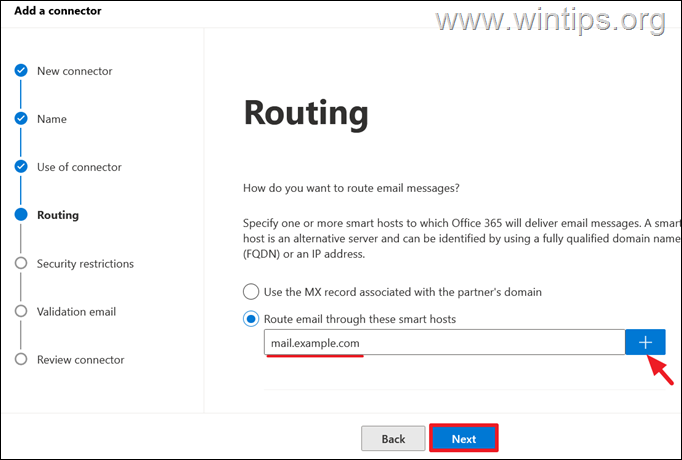
6. Na 'Sigurnosna ograničenja': odaberite "Uvijek koristite Transport Layer Security (TLS) za zaštitu veze (preporučeno) i kliknite Sljedeći.
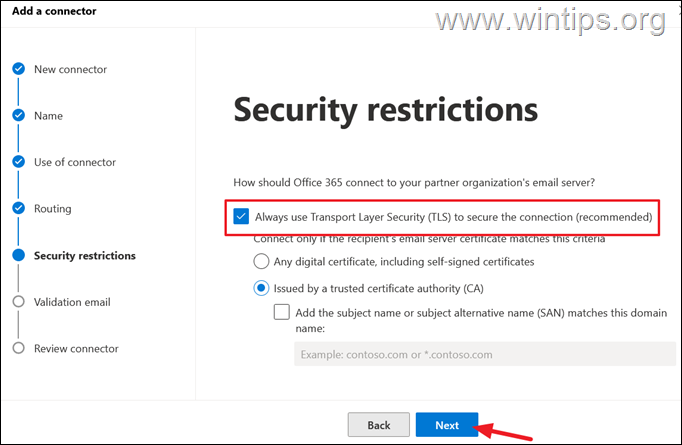
7. Na opcijama "Validation email":
a. Upišite aktivnu adresu e-pošte koji postoji na vašem poslužitelju pošte. (npr. "[email protected]) i kliknite plus "+" simbol
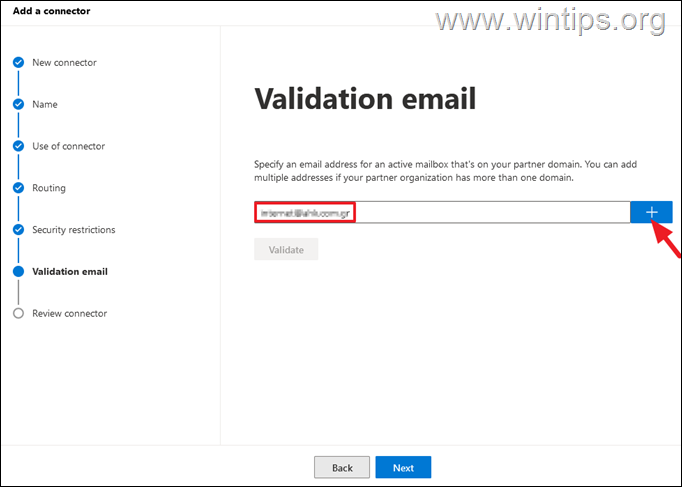
b. Klik Potvrdi za potvrdu veze.
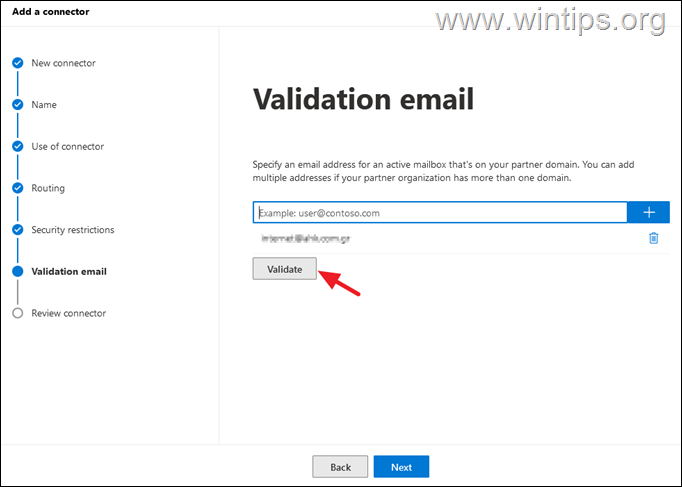
c. Nakon uspješne provjere kliknite Sljedeći. *
* Bilješka: Ako je prva provjera valjanosti neuspješna, provjerite jeste li postavili domenu poslužitelja e-pošte kao "Internal Relay" (prema uputama u prethodnom koraku) i pokušajte ponovno nakon 2-3 minute.
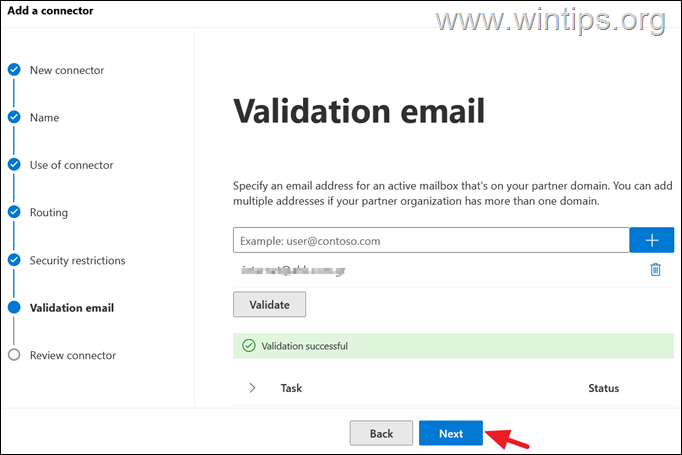
8. Na sljedećem ekranu pregledajte svoje postavke i kliknite Stvorite konektor.
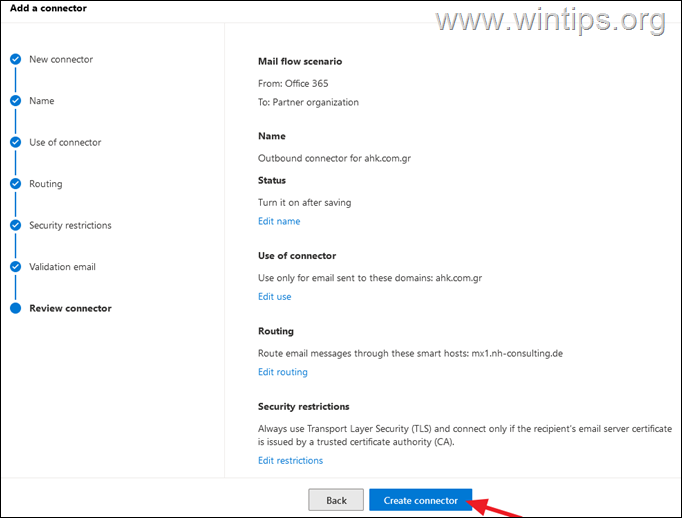
9. Na kraju kliknite Gotovo za zatvaranje čarobnjaka "Dodaj konektor".
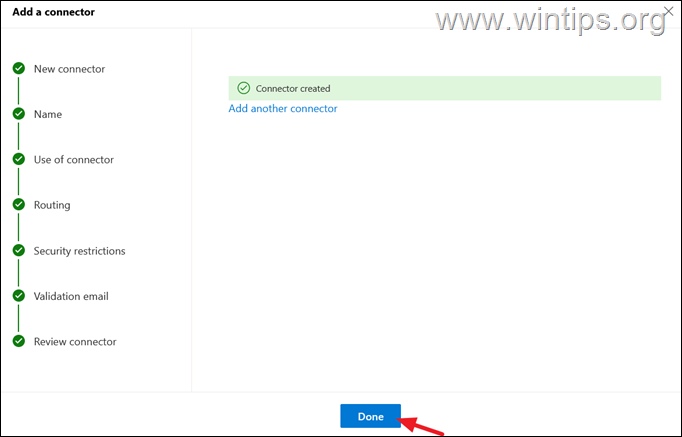
10. Gotov si. Od sada će sve e-poruke poslane s Microsoft 365 računa primateljima u vašoj organizaciji koja ne postoji u Microsoft 365 biti preusmjerene na vaš vanjski poslužitelj e-pošte.
To je to! Javite mi je li vam ovaj vodič pomogao ostavljajući svoj komentar o vašem iskustvu. Lajkajte i podijelite ovaj vodič kako biste pomogli drugima.